如何解决Win10系统关机后又自动开机的问题?
更新时间:2021-03-05 16:06:02 来源:雨林木风官网 游览量: 197 次
我们在使用win10系统过程中难免遇到各种各样的问题,最近就有win10用户反映有遇到电脑关机后又自动开机的问题,这主要是由于快速启动导致系统错误,进而导致的无法关机,那这种情况该怎样解决呢?接下来就给大家分享一下Win10系统关机后又自动开机的解决方法。
推荐系统下载:雨林木风
1、点击屏幕左下角的“开始”按钮,再点击“控制面板”。
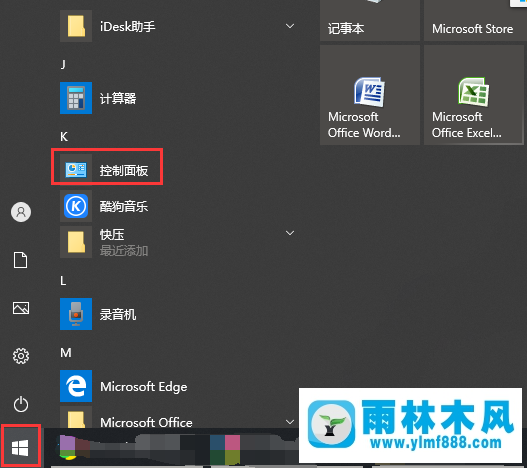
2、点击控制面板主页右上方查看方式旁边的“类别”,再点击“大图标”。
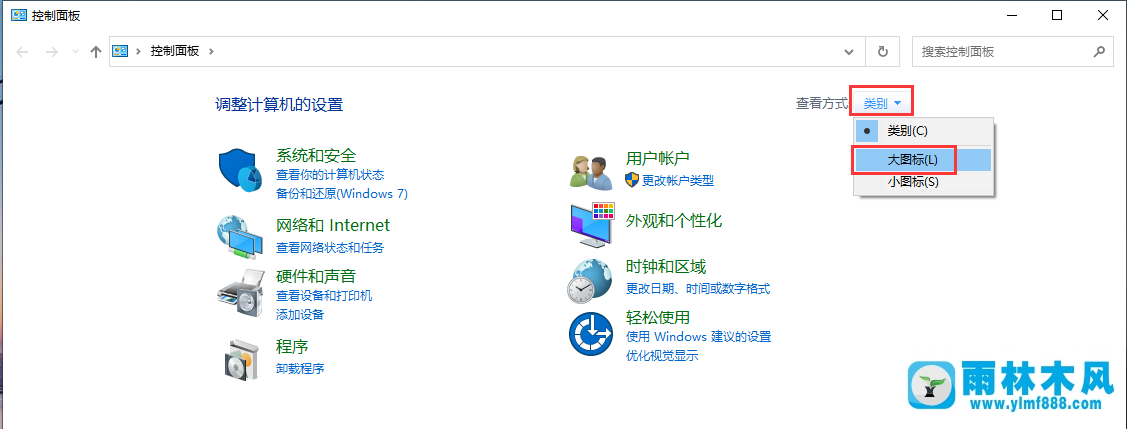
3、点击新窗口右侧的“电源按钮”。
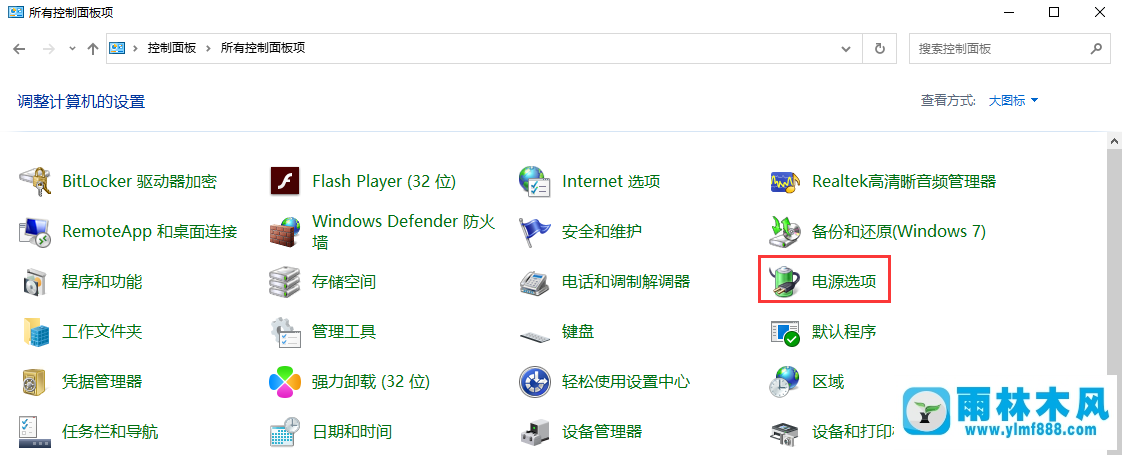
4、点击窗口左侧的“选择电源按钮的功能”。
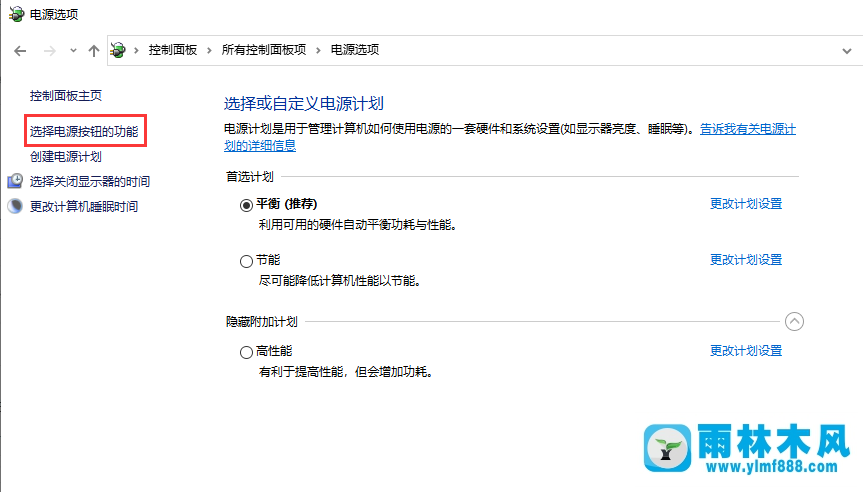
5、点击窗口上方的“更改当前不可用的设置”。
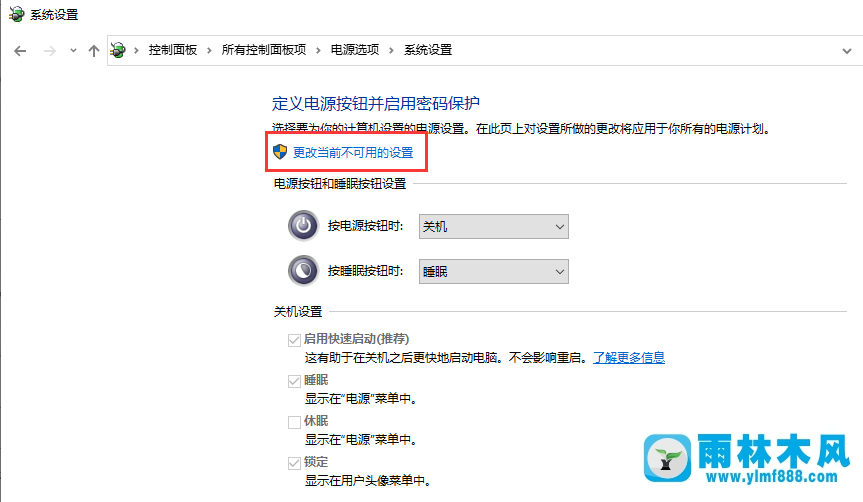
6、点击关机设置下面的“启用快速启动”前面的小框,取消打勾,再点击窗口下方的“保存修改”;
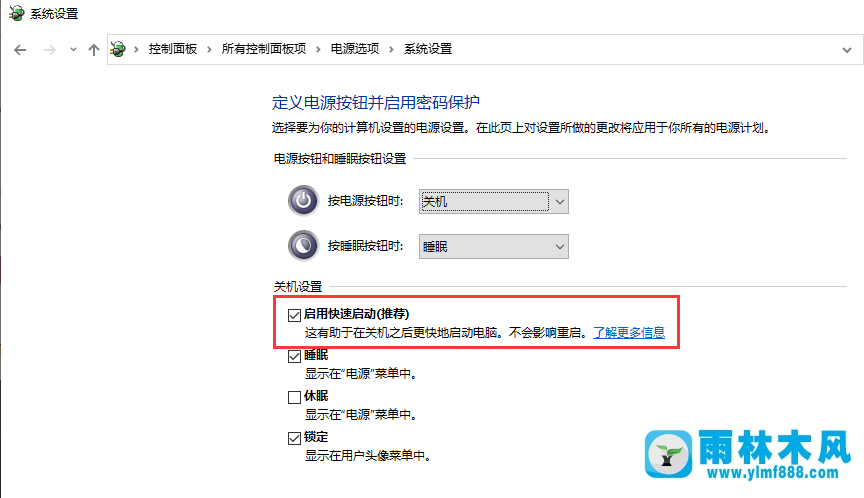
7、点击屏幕左下角的“开始”按钮,再点击“关机”选项,这样关机之后电脑就不会再重启了。
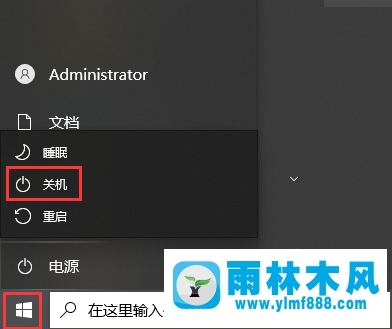
8、重新回答系统设置页面,将“启用快速启动”选项重新打勾,再点击窗口下方的“保存修改”即可。
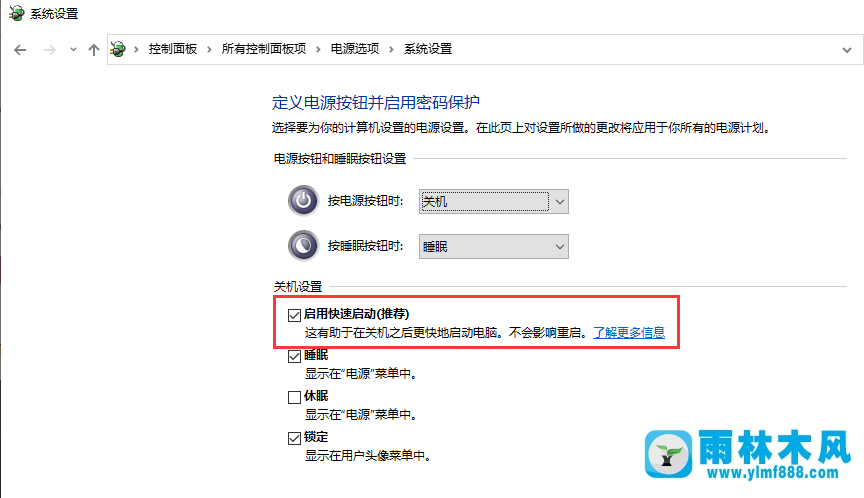
以上就是Win10电脑关机又自动开机的全部教程了,更多关于win10使用过程中的问题请多多关注本站!
本文来自雨林木风www.ylmf888.com 如需转载请注明!
相关推荐
- win7右下角小喇叭图标不见了在哪找09-15
- XP系统辅助功能选项在什么地方09-19
- 怎么快速复制win7注册表10-12
- Win7系统安装Solidworks报错1903、1603该04-25
- win10系统不能设置屏保,按钮是灰色04-29
- 雨林木风教你win10系统同步的设置方11-18
- Win7系统uac关闭方法是怎样的10-15
- XP系统查看PID列怎么添加09-20
- Win10系统可以登录QQ却无法打开网页12-24
- win7怎么设置拔下U盘之后不用安全删04-16
- 雨林木风win7修复文件丢失的方法教03-02
- Win7系统中的磁盘自动播放如何进行01-03
- 雨林木风win7精简版自动删除打印机03-13
- 如何删除Win7系统中过期驱动程序设09-29
- 雨林木风Win10系统桌面空白怎么办11-21
- Win7系统的硬盘坏道如何进行修复10-15
热门常见问题
最新系统下载
-
 雨林木风 GHOST Win10 2004 64位 精简版 V2021.07 2021-07-01
雨林木风 GHOST Win10 2004 64位 精简版 V2021.07 2021-07-01
-
 雨林木风 GHOST Win10 2004 64位 周年纪念版V2021.06 2021-06-02
雨林木风 GHOST Win10 2004 64位 周年纪念版V2021.06 2021-06-02
-
 雨林木风 GHOST Win10 64位专业版(版本2004) V2021.05 2021-05-07
雨林木风 GHOST Win10 64位专业版(版本2004) V2021.05 2021-05-07
-
 雨林木风 GHOST Win10 1909 64位 官方纯净版V2021.04 2021-04-06
雨林木风 GHOST Win10 1909 64位 官方纯净版V2021.04 2021-04-06
-
 雨林木风Ghost Win10 2004(专业版)V2021.03 2021-02-28
雨林木风Ghost Win10 2004(专业版)V2021.03 2021-02-28
-
 雨林木风 GHOST Win10 2004 64位 精简版 V2021.01 2020-12-21
雨林木风 GHOST Win10 2004 64位 精简版 V2021.01 2020-12-21
-
 雨林木风 GHOST Win10 64位 快速装机版 V2020.12 2020-11-27
雨林木风 GHOST Win10 64位 快速装机版 V2020.12 2020-11-27
-
 雨林木风 GHOST Win10 64位 官方纯净版 V2020.11 2020-10-28
雨林木风 GHOST Win10 64位 官方纯净版 V2020.11 2020-10-28

